Fra og med mai 2022 er Universal Control ikke lenger i betaversjon og er tilgjengelig for alle Mac-brukere. Med Universal Control kan du styre Mac og iPad eller flere Mac-er med samme styreflate, mus og tastatur.
Universal Control er en arbeidsflytforenklende funksjon som lar deg bruke de samme inngangsenhetene for alle kompatible enheter innenfor en avstand på 10 meter fra hverandre. Fordelen med denne funksjonen er åpenbar – du trenger ikke å bytte mellom flere inngangsenheter eller bruke separate inngangsenheter for hver enhet, noe som kan være tungvint og ineffektivt.
Universell kontroll er spesielt nyttig for de som ofte bytter mellom enheter og oppgaver. Med Universal Control kan du skille arbeidsområder uten å bruke skjermspeiling og effektivt administrere hvert arbeidsområde.
Samlet sett er Universal Control et flott tillegg til Apples økosystem, noe som gjør det enklere for brukerne å multitaske og jobbe sømløst på tvers av flere enheter.
Hvordan aktivere Universal Control på Mac?
Å aktivere Universal Control på en Mac er en relativt enkel prosess. Her er trinnene du må følge:
- Klikk på Apple-ikonet og velg «Systeminnstillinger».
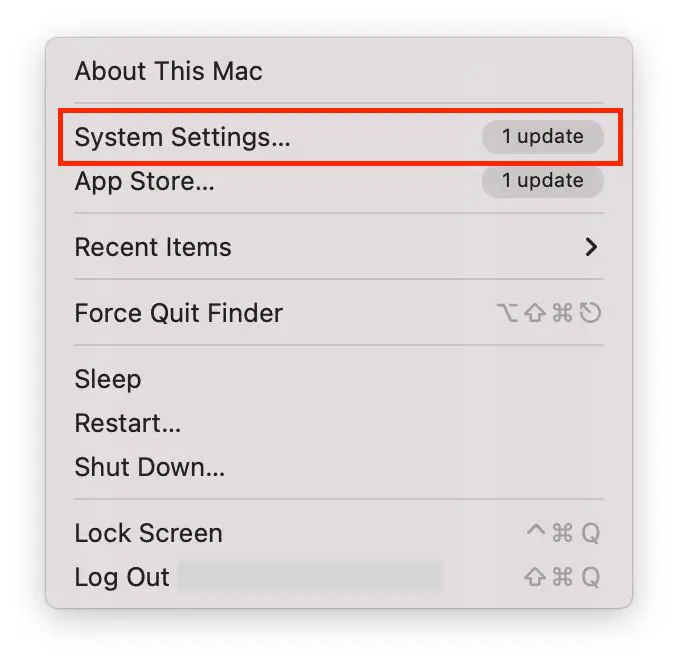
- Klikk deretter på «Viser».
- Deretter klikker du på knappen «Avansert» nederst på skjermen.
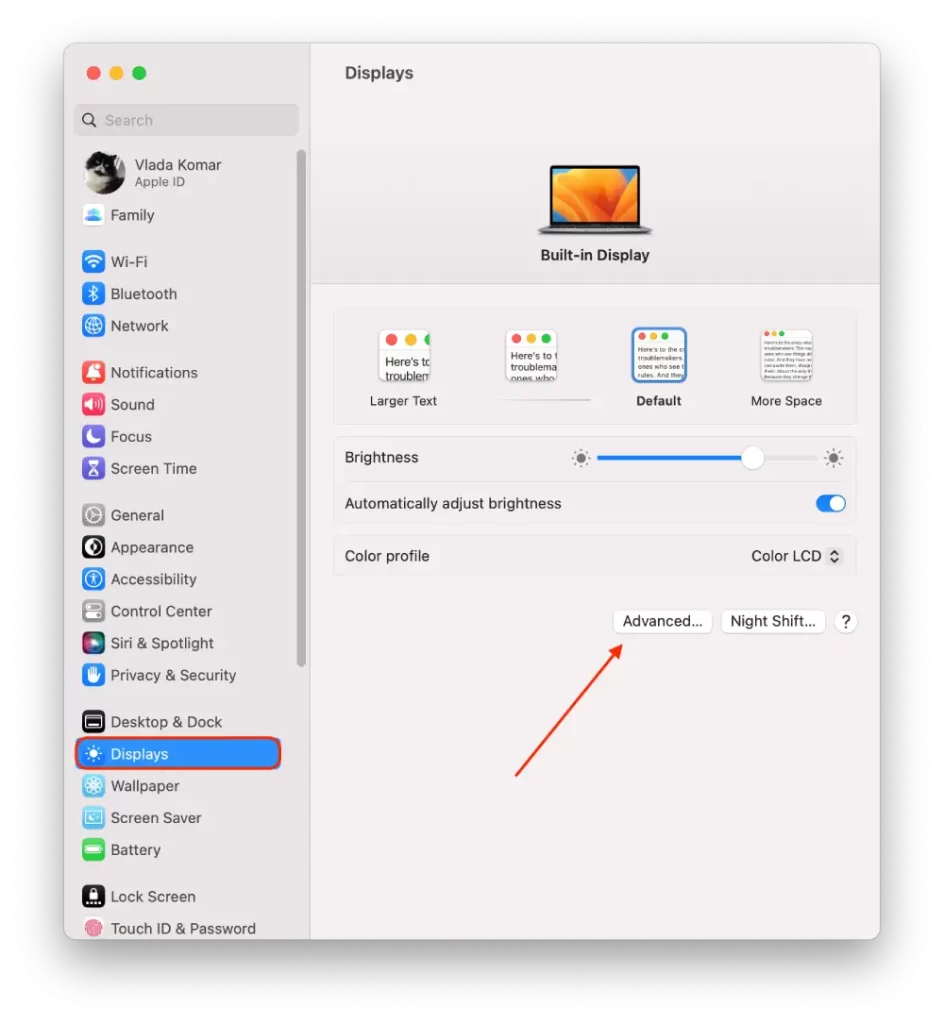
- Slå deretter på «Tillat pekeren og tastaturet å bevege seg mellom en Mac eller iPad i nærheten» og «Skyv gjennom kanten på en skjerm for å koble til en Mac eller iPad i nærheten».
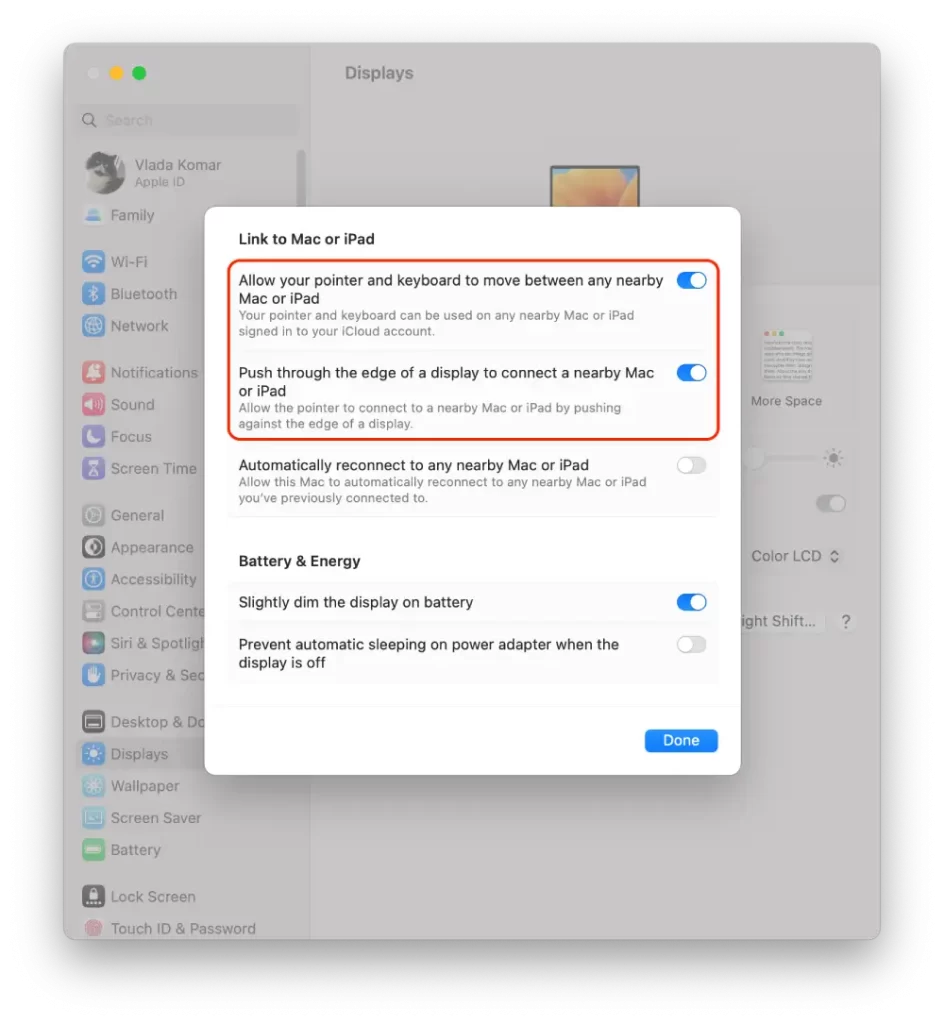
Hvis du har mer enn én Mac, kan du også legge dem til i Universal Control – gjør de samme trinnene på hver enhet.
Hvordan aktivere Universal Control på iPad?
For å bruke Universal Control på en iPad må du først sørge for at iPad-en din kjører iPadOS 15 eller nyere, og at den er logget på samme iCloud-konto som Mac-en. Her er fremgangsmåten for å aktivere Universal Control på iPad-en din:
- Du må åpne Innstillinger-appen på iPad-en din.
- Velg deretter delen Generelt.
- Deretter velger du AirPlay & Handoff.
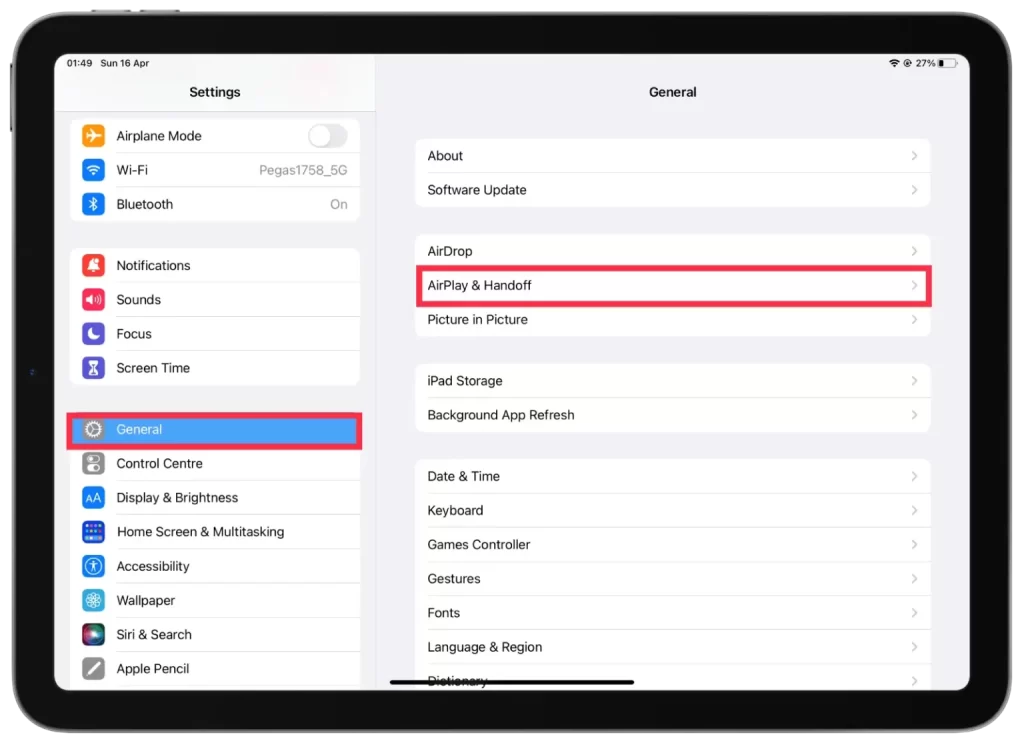
- Aktiver deretter markør og tastatur.
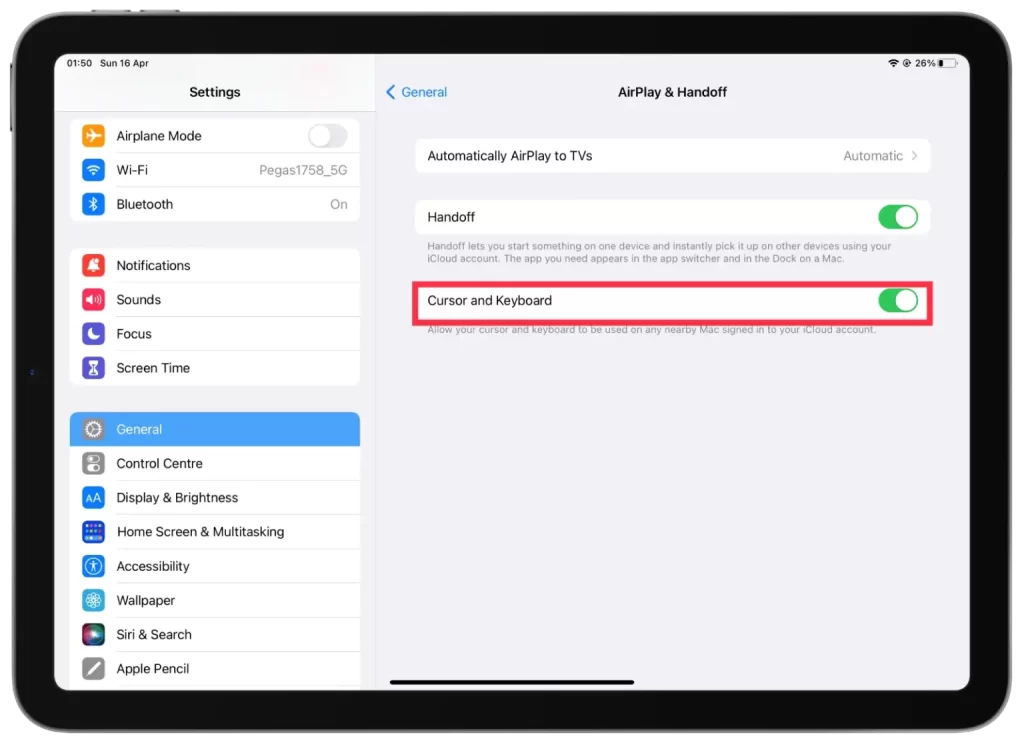
Du har aktivert Universal Control på iPad-en din, og kan nå bruke den til å styre Mac-en din og jobbe sømløst på begge enhetene.
Hvordan bruke Universal Control?
Når du har fulgt trinnene ovenfor og aktivert Universal Control, kan du nå styre Mac-en og iPad-en ved hjelp av de samme inngangsenhetene. Alt du trenger å gjøre for å bruke denne funksjonen, er å logge på Mac-en og iPad-en med samme Apple-ID og holde dem nær hverandre.
Deretter kan du bruke styreflaten eller musen på en av enhetene til å flytte markøren til den andre enhetens skjerm, og bevege deg sømløst fra den ene skjermen til den andre.
Hvis du for eksempel har en MacBook Pro og en iPad Pro, kan du plassere dem ved siden av hverandre og bruke MacBook Pro-tastaturet og styreflaten til å skrive inn tekst og navigere på iPad-en. På samme måte, hvis du har et Magic Keyboard koblet til iPad-en, kan du bruke det til å styre Mac-en.
Universell kontrollkompatibilitet
Universal Control krever spesifikk maskinvare og programvare for å fungere. Her er en oversikt over kompatibilitetskravene:
Maskinvarekompatibilitet
- Mac: Enhver Mac med en Apple M1-chip eller en Intel-basert Mac med 2016 eller senere modellår.
- iPad: Enhver iPad som kjører iPadOS 15 eller nyere.
Programvarekompatibilitet
- Mac: macOS Monterey eller nyere.
- iPad: iPadOS 15 eller nyere.
Krav til nettverk
- Begge enhetene må være koblet til det samme Wi-Fi-nettverket.
- Bluetooth må være aktivert på begge enhetene.
Hvis du oppfyller alle disse kravene, bør du kunne bruke Universal Control til å styre Mac og iPad med de samme inngangsenhetene. Det er verdt å merke seg at ikke alle Mac- og iPad-modeller er kompatible med Universal Control, så sørg for å sjekke kompatibiliteten før du prøver å bruke denne funksjonen.
Hvordan fikser jeg Universal Control som ikke fungerer på Mac eller iPad?
Hvis du har problemer med at Universal Control ikke fungerer på din Mac eller iPad, er det noen feilsøkingstrinn du kan prøve:
Sjekk kompatibilitet
Forsikre deg om at din Mac og iPad er kompatible med Universal Control. Se kompatibilitetskravene som jeg nevnte tidligere for å sikre at enhetene dine oppfyller kravene.
Oppdater programvare
Forsikre deg om at Mac-en og iPad-en kjører den nyeste versjonen av de respektive operativsystemene. Se etter oppdateringer i appen Systemvalg på Mac-en og i appen Innstillinger på iPad-en.
Start enheter på nytt
Noen ganger kan en omstart av enhetene løse problemet. Prøv å starte Mac-en og iPad-en på nytt, og prøv deretter å bruke Universal Control igjen.
Deaktivere og aktivere universell kontroll
Gjenta trinnene i avsnittet ovenfor for å slå funksjonen av og deretter på igjen. Test deretter arbeidet til Universal Control igjen.










